- Accueil
- Workspace
- Administration
- Renforcer la sécurité
- Utiliser l'authentification à deux facteurs
Utiliser l'authentification à deux facteurs
Introduction
Voulez-vous protéger les données stockées sur votre portail et prévenir tout accès non autorisé? Alors, profitez d'un niveau de sécurité supplémentaire en activant l'authentification à deux facteurs. Dans ce cas si quelqu'un décide de pirater votre compte office en ligne, même ayant votre mot de passe il aura besoin de votre téléphone pour y accéder. Ce guide vous expliquera comment cela fonctionne et comment activez cette option.
Par défaut dans la version Saas, le fournisseur SMS sur votre portail est sélectionné selon le région du portail: smsc est utilisé pour la Communauté des États Indépendants, Clickatell et Twilio pour les autres régions. Vous pouvez ajouter des fournisseurs SMS disponibles dans la section Paramètres -> Intégration -> Services tiers.
Dans la version de serveur, il faut d'abord connecter un fournisseur SMS quelconque à partir de la section Paramètres -> Intégration -> Services tiers afin que vous puissiez activer l'option Authentification à deux facteurs.
Il est aussi possible d'activer authentification à deux facteurs via une application d'authentification.
Connecter un fournisseur SMS à votre portail
Pour connecter un fournisseur SMS,
- Accédez à votre portail.
- Cliquez sur l'icône
 en haut de la page ou ouvrez la liste déroulante Sélectionner à côté du logo de votre portail et choisissez l'option Services.
en haut de la page ou ouvrez la liste déroulante Sélectionner à côté du logo de votre portail et choisissez l'option Services. - Passez à la section Intégration et ouvrez la page Services tiers.
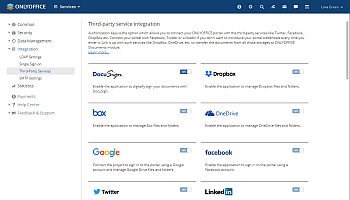
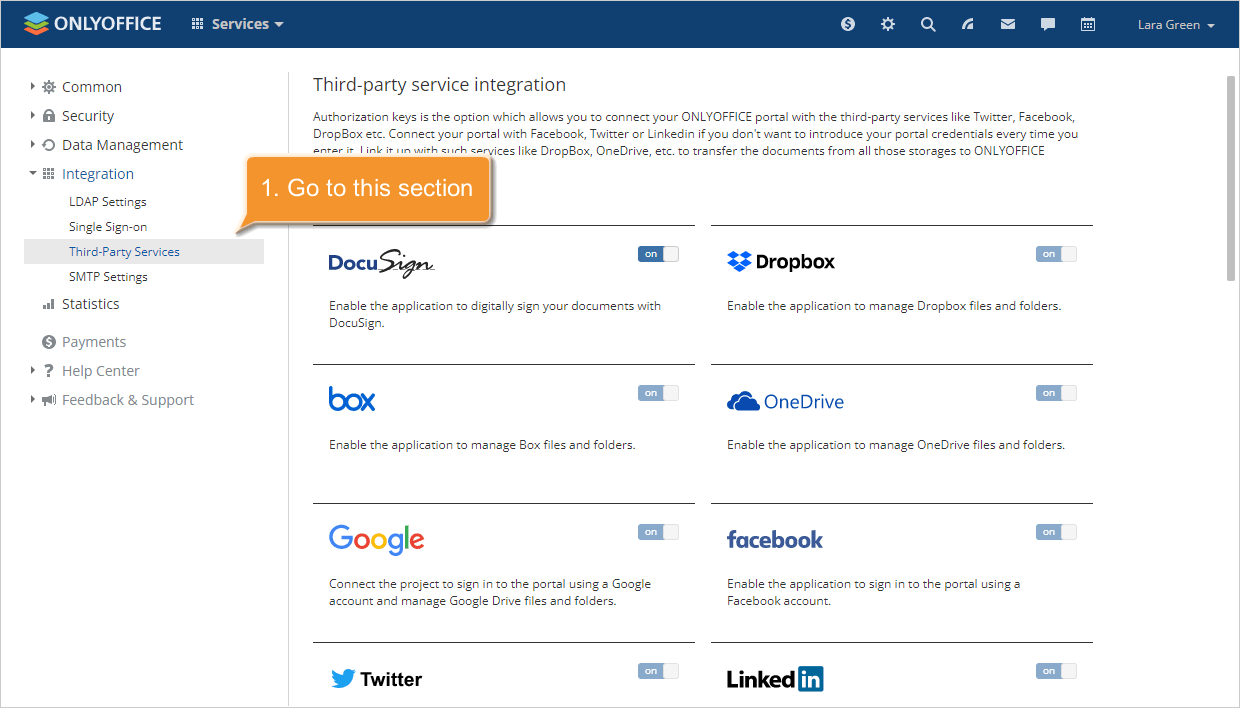
- Dans la liste des services tiers, cliquez sur le sélecteur à côté de Clickatell, smsc, ou Twilio pour ouvrir la fenêtre qui contient les paramètres d'intégration pour ce service.
- Maintenant, il vous faut définir les clés à utiliser pour intégrer les services sélectionnés avec votre portail. Pour obtenir les clés, suivez les indications données ci-dessous:
- pour connecter le service Clickatell,
- pour connecter le service smsc,
- pour connecter le service Twilio.
Vous pouvez ajouter plusieurs fournisseurs SMS. Le fournisseur SMS utilisé sur votre portail est défini selon la région du portail: smsc est utilisé pour la Communauté des États Indépendants, Clickatell et Twilio pour les autres régions. - Lorsque que vous collez les clés nécessaires dans les champs correspondants, cliquez sur le bouton Activer pour sauvegarder les paramètres.
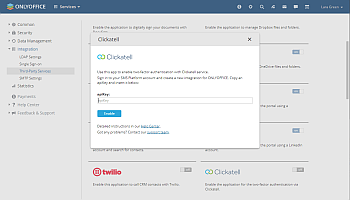
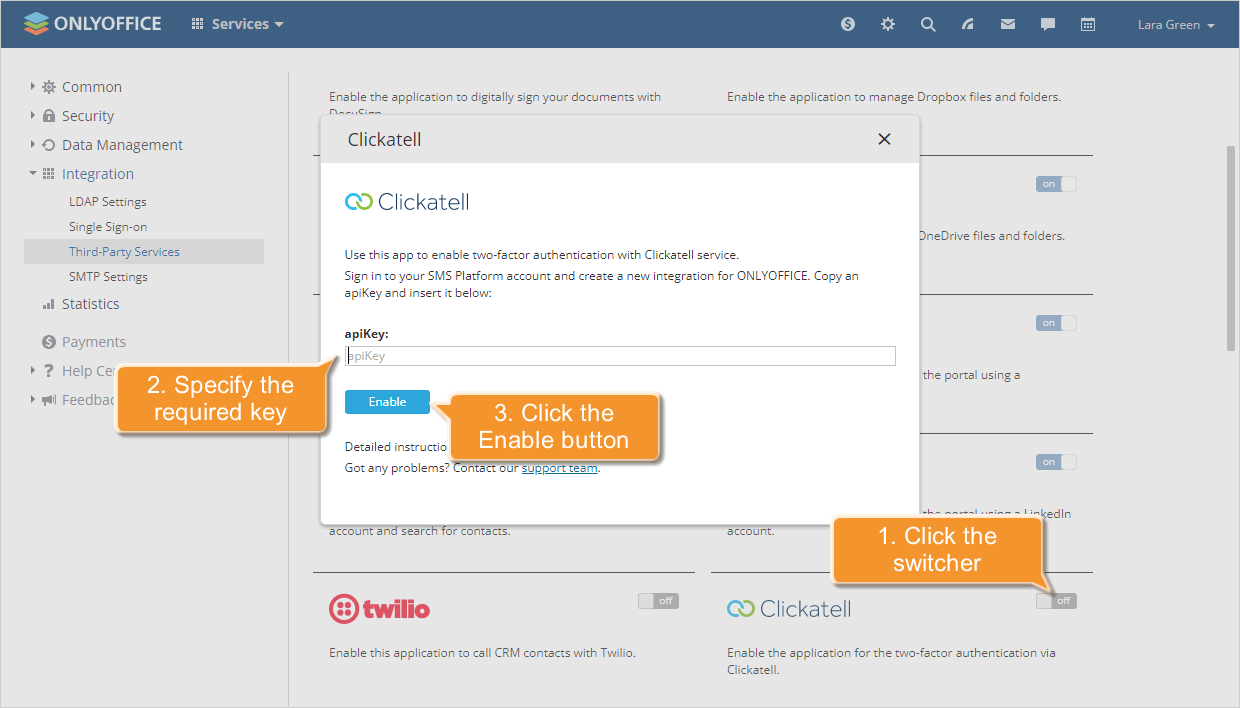
Lorsque le fournisseurs SMS est ajouté, vous pouvez passer à l'étape suivante.
Activer l'authentification à deux facteurs
Pour configurer l'authentification à deux facteurs,
- Sur la page des paramètres du portail, passez à la section Sécurité et ouvrez la section Accès au portail.
- Passez à la section Authentification à deux facteurs et
- cochez le bouton radio de l'option par SMS pour utiliser vérification SMS, ou
- cochez le bouton radio de l'option Par l'application authentificateur pour utiliser l'application d'authentification.
- Pour une configuration détaillée, vous pouvez utiliser les paramètres avancés. Cliquez sur Afficher les paramètres avancés et configurez les options nécessaires:
- dans la section Authentification à deux facteurs obligatoire, vous pouvez ajouter des utilisateurs et des groupes pour lesquelles la vérification à deux facteurs sera effectuée même si un utilisateur est connecté à partir d'une adresse IP de confiance. Pour les autres utilisateurs qui ne figurent pas dans la liste des Réseaux de confiance, la vérification à deux facteurs est effectuée comme d'habitude.
- Dans la section Réseaux de confiance, vous pouvez ajouter des adresses IP de confiance pour lesquelles la vérification à deux facteurs ne sera pas effectuée. Indiquez une adresse IP unique au format IPv4 (#.#.#.#, où # est une valeur numérique de 0 à 255) ou définissez la plage d'adresses IP en saisissant le début et la fin des adresses IP de la plage au format #.#.#.#-#.#.#.#, ou utilisez le masque réseau exprimée au format CIDR #.#.#.#/#.
- Cliquez sur le bouton Enregistrer en bas de la section Authentification à deux facteurs.
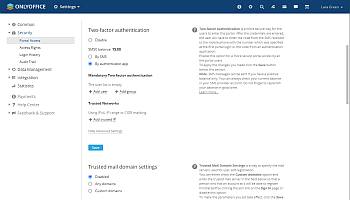
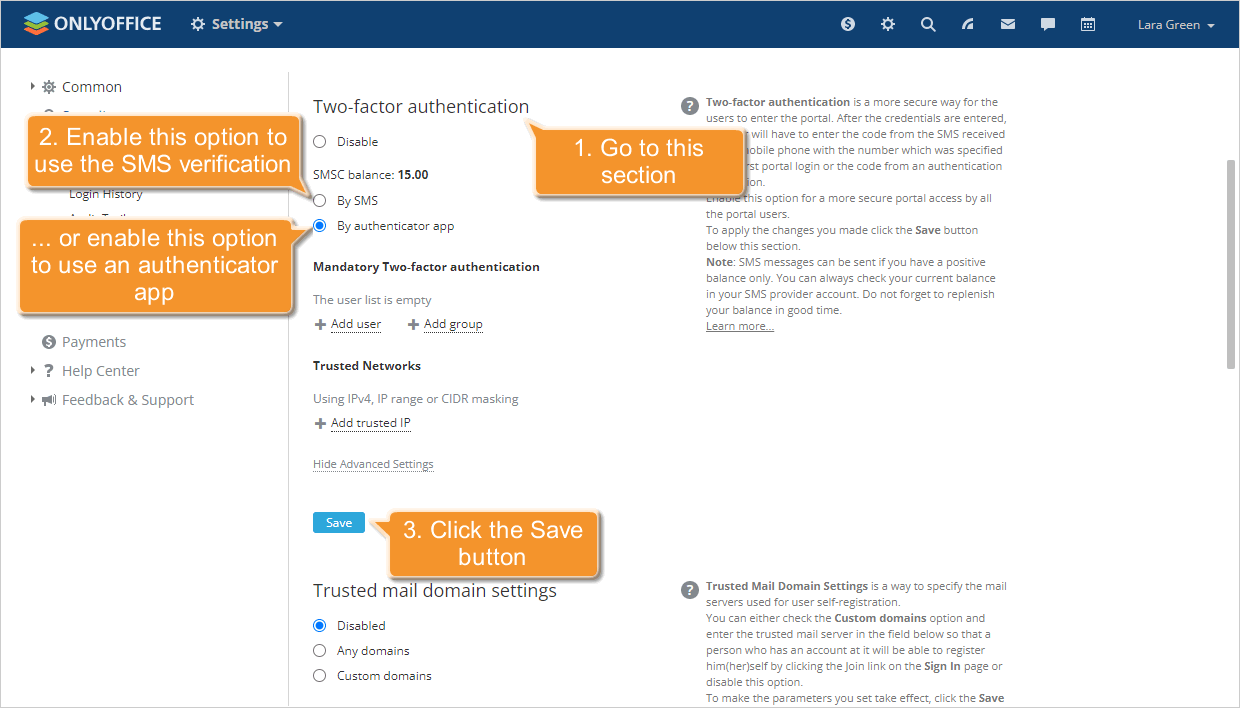
C'est fait. L'authentification à deux facteurs est activée.
Accéder à votre bureau en ligne en utilisant la vérification par SMS
Lors de l'activation de l'authentification à deux facteurs par SMS, la procédure de connexion au compte du bureau en ligne se fait un peu différemment et inclut deux étapes:
- Étape 1 - Saisissez vos informations d'identification: émail et mot de passe comme d'habitude.
- Étape 2 - Saisissez le code de vérification à six chiffres reçu par SMS.
Quand vous accédez à votre compte du bureau en ligne pour la première fois après l'activation de l'authentification à deux facteurs, vous aurez besoin de passer par une étape de plus: Spécifier le numéro de téléphone auquel vous voulez que SMS soit envoyé. Si nécessaire vous pouvez le changer à tout moment sur votre page de profil.
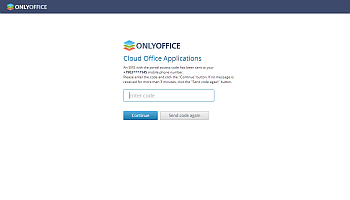
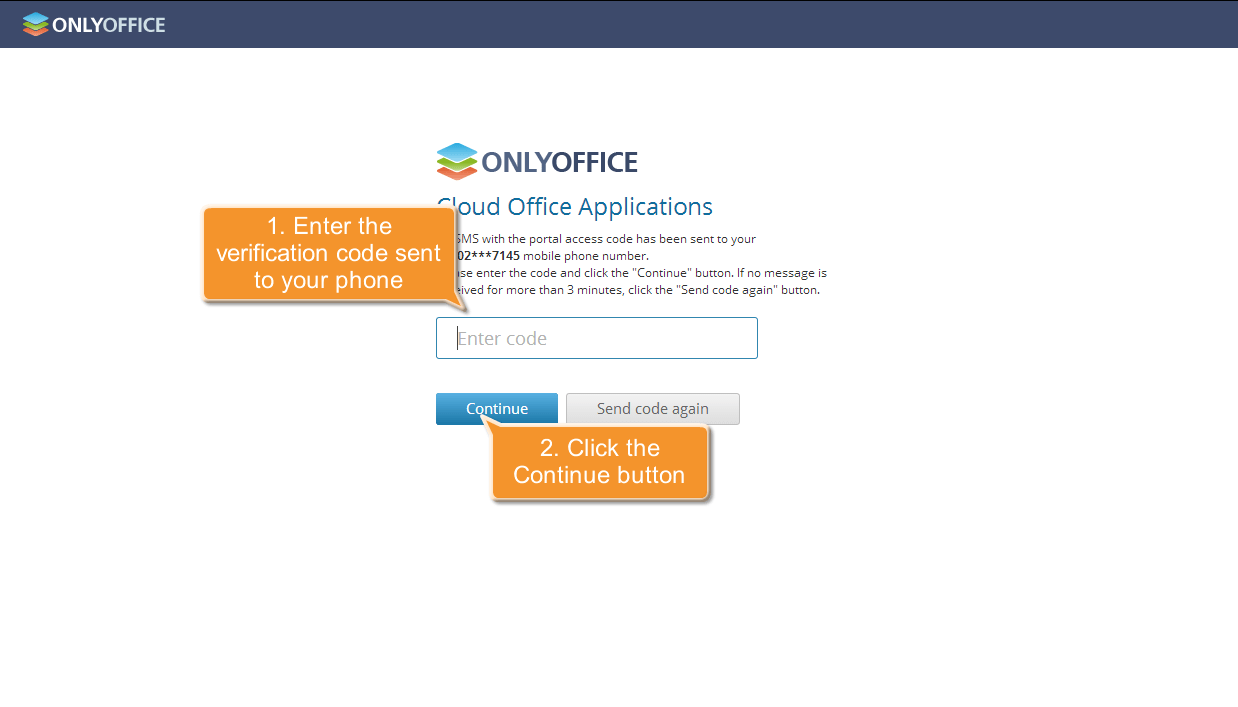
Pour simplifier la procédure de connexion, votre bureau en ligne vous offre la possibilité de retenir l'information qu'un certain navigateur a été déjà utilisé avec succès pour l'authentification à deux facteurs. Donc, quand vous accédez à votre compte du bureau en ligne pour la deuxième fois en utilisant le même navigateur, il ne va vous demander que votre émail et votre mot de passe. Mais si vous ou quelqu'un d'autre essaye d'accéder à votre compte de tout autre ordinateur ou navigateur, le code de vérification sera requis. Alors, votre compte reste protégé. Le code de vérification est également requis si le cookie d'authentification à deux facteurs est expiré ou si vous décidez de supprimer les cookies de votre navigateur.
Accéder à votre bureau en ligne en utilisant l'application d'authentification
Lors de l'activation de l'authentification à deux facteurs par l'application d'authentification, la procédure de connexion au compte du bureau en ligne se fait un peu différemment et inclut deux étapes:
- Étape 1 - Saisissez vos informations d'identification: émail et mot de passe comme d'habitude.
- Étape 2 - Saisissez le code de vérification à six chiffres ou le code de sauvegarde générée par l'application authentification.
Pour accéder au portail pour la première fois après l'activation d'identification en deux étapes:
- Saisissez des informations requis pour accéder au portail. Un code QR et votre clé secrète s'affichent sur votre page de validation de connexion.
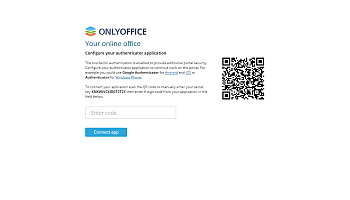
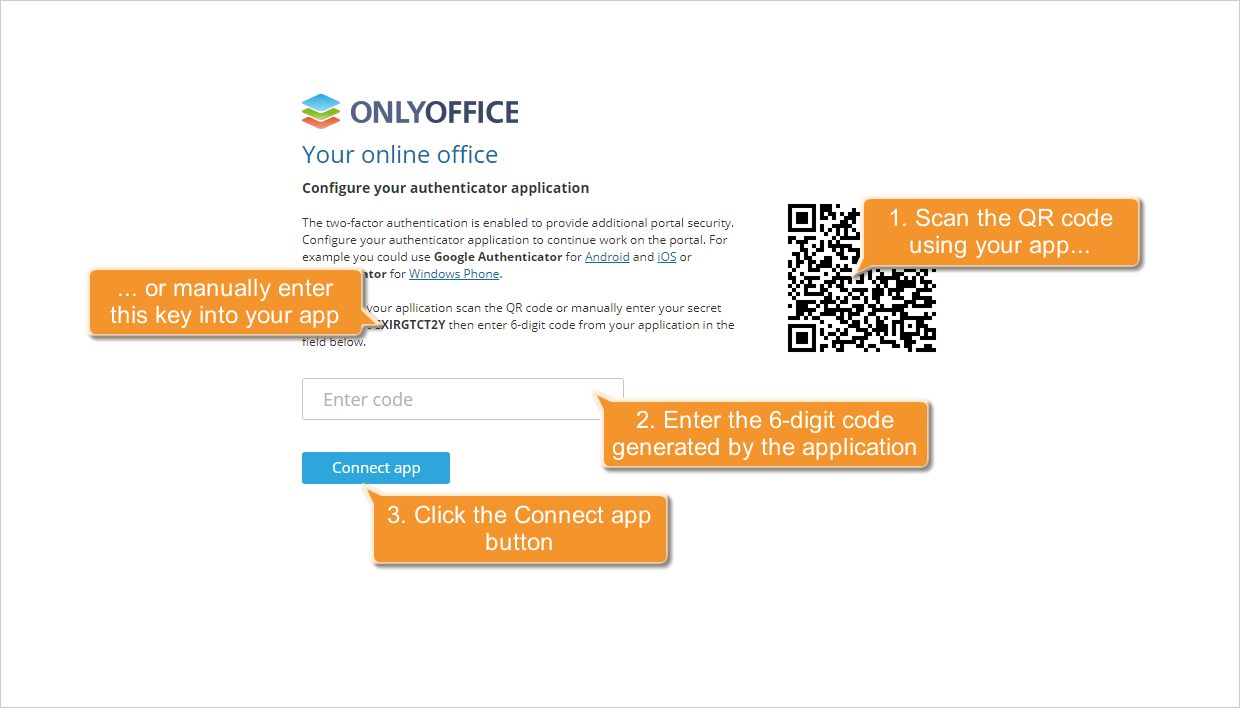
- Installez l'application d'authentification sur votre appareil mobile. Il est possible d'utiliser Google Authenticator avec Android et iOS ou l'application Authenticator avec Windows Phone.
- Ouvrez l'application d'authentification sur votre appareil mobile et paramétrez comme suit:
- Scannez le code QR qui s'affiche dans votre navigateur ou
- Saisissez manuellement la clé secrète qui s'affiche dans navigateur,
- Sur la page de validation de connexion, saisissez le code à six chiffres généré dans l'application.
- Cliquez sur le bouton Connecter l'application.
Ensuite, vous serez redirigé sur la page de votre profile où les codes de sauvegarde seront affichées dans une nouvelle fenêtre. Vous pouvez utiliser vos codes de sauvegarde quand vous n'avez pas d'accès à votre appareil mobile. Imprimez les codes de sauvegarde en cliquant sur bouton approprié et utilisez-les au besoin. Pour obtenir de nouveaux codes vous pouvez utiliser le bouton Demander de nouveaux. Ce sont uniquement les codes générés les derniers qui sont valables. Il est aussi possible de connecter une autre application d'authentification en utilisant le lien correspondant sur la page de votre profil.
Lorsque vous accédez à votre compte la prochaine fois, le système vous demandera votre e-mail et mot de passe aussi que le code de vérification. Vous pouvez utiliser soit le code généré par l'application, soit un code de sauvegarde.